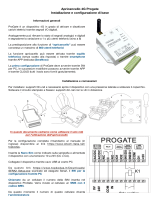– 13 –
■ Programmazione odierna
La schermata TODAY’S SCHEDULE consente di programmare le operazioni di ogni gruppo per la giornata odierna.
Le impostazioni della programmazione annuale e di quella giornaliera dettagliata si ri ettono sulla
programmazione odierna.
1. Selezione di TODAY’S SCHEDULE dalla barra del menu (SCHEDULE SETTING).
2
3
Schermata TODAY’S SCHEDULE
2. Selezione di un gruppo di riferimento.
Dal menu a discesa SELECT GROUP in altro a sinistra sullo schermo, selezionare il nome di un gruppo di riferimento.
3. Inserimento delle nuove impostazioni.
Dal menu a discesa, selezionare un elemento di cui si desidera modi care le impostazioni. In questa schermata è
possibile registrare no a 16 impostazioni di programmazione per ciascun giorno per i seguenti elementi.
[TIME]
Impostazione dell'orario di funzionamento (in minuti)
[RUN/STOP]
Vuoto (non speci cato), RUN, STOP, HOME LEAVE ON, HOME LEAVE OFF
[LOCK]
Vuoto (non speci cato), LOCK, UNLOCK, RUN/STOP, MODE, SET TEMP., RUN/STOP & MODE,
RUN/STOP & SET TEMP., MODE & SET TEMP.
* Poiché gli elementi selezionabili variano in base alle impostazioni correnti, fare riferimento al
manuale utente della console centrale SL4.
[MODE]
Vuoto (non speci cato), AUTO, COOL, DRY, FAN, HEAT, SEASON pagina 17
* Poiché gli elementi selezionabili variano in base alle impostazioni correnti, fare riferimento al
manuale utente della console centrale SL4.
[SET TEMP.]
Per impostazione prede nita, è possibile con gurare la temperatura nell’intervallo compreso tra 18 °C e
30 °C in incrementi di 0,5 °C. Quando viene selezionata una modalità di funzionamento, l’intervallo viene
esteso per includere il valore massimo e minimo della modalità selezionata.
(Nella console centrale SL4 è possibile passare da gradi Fahrenheit a Celsius e viceversa ed estendere
l’intervallo della temperatura. Fare riferimento al manuale utente della console centrale SL4).
[ENERGY SAVING]
Vuoto (non speci cato), ON, OFF pagina 10
[SILENT]
Vuoto (non speci cato), ON, OFF
* Si assegna la priorità al funzionamento silenzioso dell’unità esterna. Questa funzione non è
applicabile ad alcune unità interne.
Nota
• Per cambiare le impostazioni della programmazione giornaliera dettagliata, ad es. WEEKDAY, fare clic
sull’elemento da cambiare nell’elenco SELECT SCHEDULE.
• Fare clic sul pulsante CLEAR per cancellare tutte le impostazioni.
• Con gurare le impostazioni di programmazione in modo che gli elementi dal n. 1 al n. 16 vengano
visualizzati in ordine cronologico.
•
Se non è stata impostata l’ora, le impostazioni non saranno valide, nemmeno se vengono con gurati altri elementi.
4. Applicazione delle impostazioni modi cate.
Fare clic sul pulsante SET in basso a destra sullo schermo. In questo modo verranno applicate le impostazioni modi cate.
2
3